Spotify و Apple Music هما منصتان رائدتان تقدمان مجموعة واسعة من الأغاني والتوصيات المخصصة وقوائم التشغيل المنسقة. ومع ذلك ، إذا كنت تفكر في التبديل من Spotify إلى Apple Music ، فقد تقلق بشأن ترك قوائم التشغيل المصممة بدقة. تقريبا نفس القلق عندما تفكر في نقل Spotify Music إلى بطاقة SD.
لحسن الحظ ، فإن نقل قوائم التشغيل ليس ممكنًا فحسب ، بل إنه سهل بشكل مدهش أيضًا. في هذه المقالة ، سوف نستكشف طرقًا مختلفة ، بما في ذلك العمليات اليدوية والأدوات الآلية ، لمساعدتك بسلاسة نقل قوائم التشغيل من Spotify إلى Apple Music. سواء كنت من محبي الموسيقى النهمين أو المستمعين العاديين ، سيمكنك هذا الدليل الشامل من إجراء انتقال سلس دون فقدان مجموعاتك الموسيقية المنسقة بعناية.
دليل المحتويات الجزء # 1: التحديات عند نقل قوائم التشغيل من Spotify إلى Apple Musicالجزء # 2: عملية نقل قوائم التشغيل من Spotify إلى Apple Musicالجزء رقم 3: 3 أدوات آلية لنقل قوائم التشغيل من Spotify إلى Apple Musicالجزء رقم 4: كيفية نقل قوائم التشغيل من Spotify إلى Apple Music على iPhone/Androidالجزء رقم 5: أفضل طريقة لتحويل قوائم تشغيل Spotify إلى Apple Musicوفي الختام
الجزء # 1: التحديات عند نقل قوائم التشغيل من Spotify إلى Apple Music
قيود خاصة بالمنصة
عندما يتعلق الأمر بعملية نقل قوائم التشغيل من Spotify إلى Apple Music ، فإن أحد التحديات الرئيسية هو القيود الخاصة بالمنصة التي تفرضها كل خدمة. كلا النظامين الأساسيين لهما تنسيقات ملفات وهياكل بيانات فريدة ، مما يجعل التوافق المباشر مع قائمة التشغيل تحديًا. يستخدم Spotify تنسيقًا خاصًا لملفات قائمة التشغيل ، بينما تعتمد Apple Music على تنسيقها الخاص أيضًا. يمكن أن تخلق هذه الاختلافات عقبات عند محاولة نقل قوائم التشغيل بسلاسة.
قضايا التوافق
يمكن أن تؤدي مشكلات التوافق بين Spotify و Apple Music إلى زيادة تعقيد عملية نقل قائمة التشغيل. نظرًا لأن النظامين الأساسيين يعملان بشكل مستقل ، فقد لا يكون لهما تكامل مباشر أو دعم لاستيراد / تصدير قوائم التشغيل من أحدهما إلى الآخر. يعني هذا النقص في إمكانية التشغيل البيني أن طرق النقل اليدوي قد تتطلب خطوات أو حلولاً إضافية لضمان نجاح الترحيل.
التحويل اليدوي مقابل الأدوات الآلية
يتضمن نقل قوائم التشغيل يدويًا تصدير قائمة التشغيل من Spotify ، والحصول على معلومات الأغنية ، ثم استيراد الأغاني إلى Apple Music. تتطلب هذه الطريقة مزيدًا من الوقت والجهد ، خاصةً إذا كان لديك العديد من قوائم التشغيل أو مجموعة كبيرة من الأغاني. من ناحية أخرى ، يمكن أن يؤدي استخدام الأدوات الآلية إلى تبسيط العملية عن طريق أتمتة النقل وتقليل مخاطر الأخطاء أو فقدان الأغاني. ومع ذلك ، فإن الاعتماد على أدوات الطرف الثالث قد يثير مخاوف بشأن خصوصية البيانات وأمانها.
يتطلب التعامل مع هذه التحديات دراسة متأنية للخيارات المتاحة وفهم مزاياها وعيوبها. في الأقسام التالية ، سنستكشف كلاً من الأساليب اليدوية والأدوات الآلية لنقل قوائم التشغيل من Spotify إلى Apple ، مما يتيح لك اختيار الأسلوب الذي يناسب احتياجاتك وتفضيلاتك.
الجزء # 2: عملية نقل قوائم التشغيل من Spotify إلى Apple Music
تتضمن عملية نقل قوائم التشغيل من Spotify إلى Apple Music تصدير قائمة التشغيل من Spotify ثم استيرادها إلى Apple Music. تحقق من الخطوات أدناه.
الخطوة # 1: تصدير قوائم التشغيل من Spotify
- افتح Spotify على جهاز الكمبيوتر أو الجهاز المحمول الخاص بك وقم بتسجيل الدخول إلى حسابك.
- انتقل إلى قائمة التشغيل التي تريد نقلها.
- انقر على الزر قائمة من ثلاث نقاط بجانب اسم قائمة التشغيل.
- في القائمة المنسدلة ، حدد "مشاركة "ثم اختر"نسخ رابط التشغيل "أو"انسخ Spotify URI ".
- افتح مستعرض ويب وانتقل إلى موقع ويب أو تطبيق محول قائمة تشغيل Spotify.
- الصق رابط قائمة التشغيل المنسوخ أو Spotify URI في الحقل المتوفر.
- حدد تنسيق التصدير لقائمة التشغيل (على سبيل المثال ، CSV ، TXT ، XML).
- اتبع التعليمات الموجودة على موقع الويب أو التطبيق لتصدير قائمة التشغيل إلى جهاز الكمبيوتر الخاص بك.
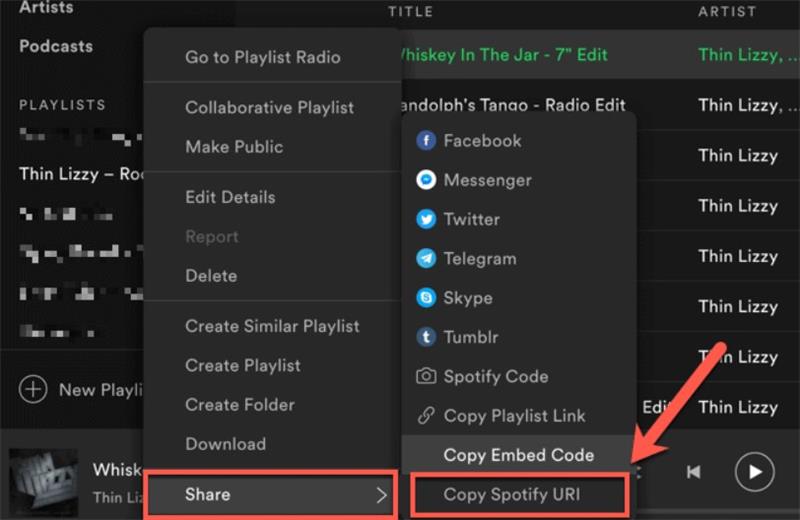
توفر محولات قائمة تشغيل Spotify تنسيقات تصدير متنوعة للاختيار من بينها، اعتمادًا على أداة التحويل التي تستخدمها. تتضمن تنسيقات التصدير الشائعة CSV (قيم مفصولة بفواصل)، TXT (نص عادي)، وXML (لغة التوصيف القابلة للتوسيع). تحتوي هذه التنسيقات على معلومات مثل عناوين الأغاني والفنانين والألبومات ومعرفات مسارات Spotify.
الخطوة # 2: استيراد قوائم التشغيل إلى Apple Music
- افتح iTunes أو تطبيق Apple Music على جهاز الكمبيوتر الخاص بك.
- تأكد من تسجيل الدخول إلى حساب Apple Music الخاص بك.
- اضغط على "قم بتقديم "في القائمة العلوية وحدد"المكتبة "أو"إضافة ملف إلى المكتبة ".
- انتقل إلى الموقع الذي قمت فيه بحفظ ملف قائمة التشغيل الذي تم تصديره من Spotify.
- حدد ملف قائمة التشغيل وانقر على "ساعات العمل ".
- ستقوم Apple Music تلقائيًا باستيراد قائمة التشغيل ومحاولة مطابقة الأغاني مع مكتبتها.
- انتظر حتى تكتمل عملية الاستيراد ، وستتوفر قائمة تشغيل Spotify الآن في Apple Music.
تدعم Apple Music استيراد قوائم التشغيل بتنسيقات مختلفة ، بما في ذلك M3U و M3U8 و PLS و XSPF. تُستخدم هذه التنسيقات بشكل شائع لملفات قائمة التشغيل وهي متوافقة مع وظيفة استيراد Apple Music. تأكد من أن قائمة التشغيل التي تم تصديرها من Spotify موجودة في أحد هذه التنسيقات المدعومة لاستيراد ناجح.
الجزء رقم 3: 3 أدوات آلية لنقل قوائم التشغيل من Spotify إلى Apple Music
عندما يتعلق الأمر بعملية نقل قوائم التشغيل من Spotify إلى Apple Music بسلاسة ، فهناك خدمات وأدوات تابعة لجهات خارجية متاحة يمكنها أتمتة العملية نيابةً عنك. تم تصميم هذه الأدوات خصيصًا للتعامل مع الاختلافات في تنسيقات الملفات وهياكل البيانات بين النظامين الأساسيين ، مما يجعل ترحيل قائمة التشغيل أكثر كفاءة وخالية من المتاعب.
لحن الموسيقى:
TuneMyMusic هي أداة نقل قائمة تشغيل شائعة أخرى تدعم نقل قوائم التشغيل بين Spotify و Apple Music. يسمح لك بنقل قوائم تشغيل متعددة في وقت واحد ويحافظ على البيانات الوصفية للأغاني ، بما في ذلك العناوين والفنانين والألبومات وترتيب قوائم التشغيل. يوفر TuneMyMusic واجهة سهلة الاستخدام ويوفر خيارات اشتراك مجانية ومتميزة.
نقل قائمة تشغيل Houdini:
Houdini هي أداة نقل قائمة تشغيل تستند إلى الويب وتدعم نقل قوائم التشغيل بين Spotify و Apple Music. يوفر واجهة بسيطة ومباشرة للترحيل السلس. يسمح لك Houdini بنقل قوائم تشغيل متعددة في وقت واحد والاحتفاظ بالبيانات الوصفية للأغنية أثناء العملية. يقدم كلاً من الخطط المجانية والمميزة.
القضاء:
الختم عبارة عن أداة نقل قائمة تشغيل متاحة لأنظمة أساسية متعددة ، بما في ذلك Windows و macOS و iOS و Android. وهو يدعم نقل قوائم التشغيل بين Spotify و Apple Music ، إلى جانب خدمات بث الموسيقى الأخرى. يوفر Stamp واجهة مباشرة وبديهية ، ومطابقة تلقائية للأغاني ، والقدرة على نقل قوائم التشغيل الكبيرة بكفاءة. يوفر إصدارًا تجريبيًا مجانيًا مع قيود وإصدارًا متميزًا للوصول الكامل إلى جميع الميزات.
الجزء رقم 4: كيفية نقل قوائم التشغيل من Spotify إلى Apple Music على iPhone/Android
تم تقديم 3 أدوات يمكنها نقل قائمة تشغيل Spotify إلى Apple Music في الجزء 3. ولكن في هذا الجزء، نركز على الخطوات التفصيلية لنقل قوائم تشغيل Spotify إلى Apple Music على أنظمة هواتف مختلفة مثل iOS وAndroid.
كيفية نقل قوائم التشغيل من Spotify إلى Apple Music على iPhone [باستخدام SongShift]
SongShift هو تطبيق شائع لنقل قائمة التشغيل متاح لأجهزة iOS. يسمح لك بنقل قوائم التشغيل بين مختلف منصات دفق الموسيقى ، بما في ذلك Spotify و Apple Music. يوفر التطبيق واجهة سهلة الاستخدام ، ومطابقة تلقائية للأغاني ، والقدرة على تخصيص عملية النقل. تقدم SongShift إصدارًا مجانيًا بميزات محدودة وإصدارًا متميزًا لوظائف إضافية.
اتبع الخطوات أدناه لمعرفة كيفية نقل قوائم تشغيل Spotify إلى Apple Music باستخدام SongShift:
- قم بتثبيت التطبيق من App Store على جهاز iPhone الخاص بك. قم بتشغيل التطبيق وحدد البدء.
- حدد Spotify وApple Music في علامة التبويب الخدمات المتاحة.
- اضغط على Spotify، وقم بتسجيل الدخول، ووافق على السماح لـ SongShift بالوصول إلى مكتبتك. انقر فوق "متابعة" بمجرد توصيل جميع الخدمات. حدد البدء.
- اضغط على أيقونة + في أسفل الشاشة. يجب تحديد مصدر الإعداد. استمر بعد النقر على شعار Spotify.
- حدد قوائم التشغيل المراد نقلها. إذا كنت تريد نقل عدة قوائم تشغيل، فستحتاج إلى شراء SongShift.
- انتظر حتى يتم نقل قائمة التشغيل قبل النقر على قائمة التشغيل المكتملة في قسم جاهز للمراجعة.
- تحقق لمعرفة ما إذا كانت قائمة التشغيل تطابق النتائج السابقة. إذا كان كل شيء يبدو جيدًا، فانقر فوق تأكيد التطابقات.
- سيستغرق التطبيق بضع دقائق لتحويل الموسيقى الخاصة بك. انقر فوق "متابعة"، ويمكن الآن الوصول إلى قائمة التشغيل عبر Apple Music.
كيفية نقل قوائم التشغيل من Spotify إلى Apple Music على Android [باستخدام Soundiiz]
Soundiiz هي خدمة نقل قائمة تشغيل معترف بها على نطاق واسع تدعم نقل قوائم التشغيل بين مختلف منصات دفق الموسيقى ، بما في ذلك Spotify و Apple Music . إنه يوفر واجهة سهلة الاستخدام وخيارات نقل دُفعات ويحافظ على البيانات الوصفية أثناء عملية النقل. يوفر Soundiiz كلاً من الخطط المجانية والمتميزة ، مع ميزات إضافية متاحة للمشتركين المدفوعين.
فيما يلي دليل تفصيلي حول كيفية نقل قوائم التشغيل من Spotify إلى Apple Music باستخدام Soundiiz:
- قم بزيارة موقع Soundiiz: افتح متصفح الويب الخاص بك وانتقل إلى موقع Soundiiz.
- إنشاء حساب أو تسجيل الدخول: إذا لم يكن لديك حساب Soundiiz ، قم بالتسجيل للحصول على حساب مجاني. إذا كان لديك حساب بالفعل ، فقم بتسجيل الدخول باستخدام بيانات الاعتماد الخاصة بك.
- قم بتوصيل حسابات Spotify و Apple Music: في لوحة معلومات Soundiiz ، انقر فوق "منصة لمنصة "في الشريط الجانبي الأيسر. ثم ابحث عن أيقونات Spotify و Apple Music وانقر على "التواصل "لكلا النظامين الأساسيين. اتبع التعليمات التي تظهر على الشاشة لتفويض Soundiiz للوصول إلى حسابات Spotify و Apple Music.
- اختر قوائم التشغيل المراد نقلها: بعد ربط حساباتك ، سترى قائمة بقوائم التشغيل الخاصة بك على Spotify على الجانب الأيسر من الشاشة. حدد قوائم التشغيل التي تريد نقلها إلى Apple Music عن طريق تحديد المربعات بجوار أسمائها.
- ابدأ عملية النقل: بمجرد تحديد قوائم التشغيل ، انقر فوق "أدوات التحويل "في القائمة العلوية وحدد"Spotify إلى Apple Music "من القائمة المنسدلة.
- تأكيد النقل: سيعرض Soundiiz شاشة تأكيد تعرض قوائم التشغيل المحددة وعدد المسارات التي سيتم نقلها. راجع المعلومات للتأكد من دقتها.
- بدء التحويل: انقر فوق "آبدأ "لبدء عملية نقل قائمة التشغيل. سيبدأ Soundiiz بعد ذلك في نقل قوائم التشغيل المحددة من Spotify إلى Apple Music. سيعتمد وقت النقل على عدد المسارات وقوائم التشغيل التي يتم نقلها.
- تحقق من قوائم التشغيل المنقولة: بمجرد اكتمال النقل ، افتح تطبيق Apple Music الخاص بك وتحقق من قوائم التشغيل الخاصة بك للتأكد من أنه تم نقلها بنجاح. يهدف Soundiiz إلى مطابقة الأغاني بأكبر قدر ممكن ، ولكن قد لا تتوفر بعض المسارات في مكتبة Apple Music ، مما يؤدي إلى بدائل محتملة.
من المهم ملاحظة أن Soundiiz تقدم خططًا مجانية ومميزة. بينما يسمح لك الإصدار المجاني بنقل عدد محدود من المسارات شهريًا ، فإن الترقية إلى خطة متميزة توفر عمليات نقل غير محدودة والوصول إلى ميزات إضافية.
الجزء رقم 5: أفضل طريقة لتحويل قوائم تشغيل Spotify إلى Apple Music
الآن بعد أن اكتشفت عملية نقل قوائم التشغيل من Spotify إلى Apple Music، لدينا نصيحة إضافية قيمة لك. سبوتيفي ميوزيك أونلوكر هو برنامج قوي وسهل الاستخدام مصمم خصيصًا لتبسيط تحويل وتنزيل الموسيقى من Spotify.
هذه الأداة المخصصة تمكن المستخدمين من التغلب على القيود التي تفرضها إدارة الحقوق الرقمية الخاصة بـ Spotify (إدارة الحقوق الرقمية) حماية تمنحهم حرية الاستمتاع بمساراتهم المفضلة على أي جهاز دون أي قيود.
فيما يلي دليل تفصيلي حول كيفية استخدام أداة فتح Spotify Music هذه بشكل فعال:
- قم بتشغيل Spotify Music Unlocker وانقر على الزر المسمى "افتح مشغل الويب Spotify ".
- سجّل الدخول إلى حساب Spotify الخاص بك. إذا لم يكن لديك حساب حتى الآن ، فما عليك سوى النقر فوق "حساب جديد "لإنشاء واحد.
- اختر ألبومًا أو قائمة تشغيل من Spotify. لتضمين جميع الأغاني من الألبوم أو قائمة التشغيل في قائمة التحويل ، انقر فوق أخضر "تضيف " زر. بدلاً من ذلك ، يمكنك سحب عنوان الألبوم أو قائمة التشغيل إلى أيقونة "إضافة" الخضراء.
- لتحويل أغنية واحدة ، ما عليك سوى سحب عنوانها إلى الأيقونة الزرقاء.
- حدد تنسيق الإخراج المطلوب، مثل MP3 أو M4A أو WAV أو FLAC. لديك أيضًا خيار اختيار مجلد الإخراج حيث سيتم حفظ الملفات المحولة.
- ابدأ عملية التحويل بالنقر فوق "تحول "زر.

الناس اقرأ أيضا أفضل أدوات تحويل Spotify إلى MP3 المدفوعة والمجانية كيفية تشغيل Apple Music على iPod: دليل شامل
وفي الختام
بعد اكتشاف الطريق إلى نقل قوائم التشغيل من Spotify إلى Apple Music. التقينا بـ Spotify Music Unlocker. يسهل Spotify Music Unlocker تحويل مسارات Spotify المتعددة في وقت واحد ، وذلك بفضل ميزة تحويل الدُفعات المريحة. تتيح وظيفة توفير الوقت للمستخدمين تحويل قوائم التشغيل أو الألبومات بأكملها دفعة واحدة. علاوة على ذلك ، يستفيد البرنامج من التكنولوجيا المتقدمة لضمان سرعة التحويل السريعة دون المساس بجودة الصوت.
بقلم روزي
آخر تحديث: 2023-05-18